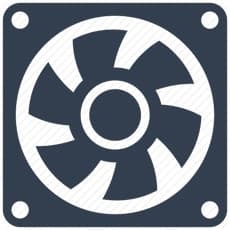
Здравейте, скъпи читатели на моя блог!
Имате ли нужда от по-внимателно организират охлаждането на лаптопа, а вие не знаете как да се увеличи скоростта на вентилатора? В същото време, тя е горещо през лятото има опасност от прегряване на компонентите на вашия компютър, който може да доведе до потискане на работните програми и дори скъсване!
В тази статия ще обсъдим как да се увеличи скоростта на охладителя на лаптоп, тъй като това е добра вентилация, за да се справи с всички проблеми в системата за охлаждане.

Да, първото нещо, което мислех, че е за специални програми, които са ефективно да се справят с тази задача, а именно увеличаване на скоростта на Зив охладител. Въпреки това, не всички програми ще работят правилно на лаптопи. Например, той е идеален за операционната система Windows:
- HP Notebook контрол на вентилатора в HWINFO32 (HP фирма за лаптопи)
- HP Notebook Fan Control в HWINFO32 (Acer за лаптопи)
- ACFanControl (за лаптопи компания Asus)
- Lenovo S10 Fan Control (за фирма Lenovo лаптопи)
- FanController (друг полезност за Acer)
Увеличаване на скоростта на вентилатора и да извършват дейности по поддръжка на оптимизиране на охлаждането
Увеличаването на скоростта на охладителя с помощта на специални програми, е необходимо да се разбере, че тази операция намалява живота на вентилатора, като тя работи в режим на висока мощност. Така че преди да се прибегне до справянето с тези програми, бих искал да привлека вниманието ви към простите начини за това как да се повиши степента на охлаждане на лаптопа без използване на софтуер.

Съвет номер 1.
Напълно духне всички натрупването на прах от системата, сменете термична паста. В една от предишните си статии съм написал как да го направя така.
Съвет номер 2.
Винаги изтегляне и инсталиране само за "местните" драйвери за вашия лаптоп, тъй като консумират по-малко енергия.
Съвет номер 3.
Задайте вашия лаптоп на специална охлаждаща подложка, те вече са продадени във всички магазини за компютри.
Съвет номер 4.
Използвайте лицензиран само по отношение на вашата операционна система. За предимствата на такъв избор може да се говори безкрайно, разбира се. Но тогава беше, че лаптоп компоненти ще бъдат по-топли.
Съвет номер 5.
Редовно пълна чистка на системата, поправите грешки в системния регистър, се оптимизира.

Как да се увеличи скоростта на вентилатора в BIOS?
Да, наред с други неща, можете да овърклок на вентилатора в BIOS. Въпреки това, този метод е по рамото само опитни потребители.
1. Когато процесът на зареждане отидете в BIOS.
2. Използване само курсора на клавиатурата (мишката в менюто BIOS няма да работи), изберете раздел власт. и след това - конфигурация HW Monitor
3. Ще се появи нов прозорец. Търсим че има линия, наречена CPU скоростта на вентилатора. брой редове със същото име, е броят на наличните фенове. Можете да промените скоростта на някоя от тях, или дори всички.
4. За да направите промени, кликнете върху бутона CPU скоростта на вентилатора за нов ред и изберете опция и низ профил Разреши. скоростни режима ще се появи пред вас. Най-добре е да се избере или Turbo представяне - максимални стойности ниски температури.
5. Не забравяйте да запазите промените.
С всички тези методи може да се увеличи скоростта на вентилатора на лаптоп. Надявам се, че можете да го направите!
Свързани статии
